Cómo crear listas dependientes en Excel
¿Alguna vez has necesitado que una lista desplegable en Excel cambie sus opciones basándose en lo que seleccionaste en otra? Por ejemplo, eliges un país y, al instante, una segunda lista te muestra únicamente las ciudades de ese país. Esta funcionalidad, conocida como crear listas dependientes en Excel, optimiza tus hojas de cálculo, reduce errores y mejora enormemente la experiencia del usuario.
En este tutorial, te guiaremos paso a paso para que aprendas no solo a crear estas listas dinámicas, sino también a configurar listas que se actualizan solas y a implementar un buscador interactivo en tus desplegables. ¡Vamos al grano!
Listas que se Actualizan Automáticamente: El Primer Paso
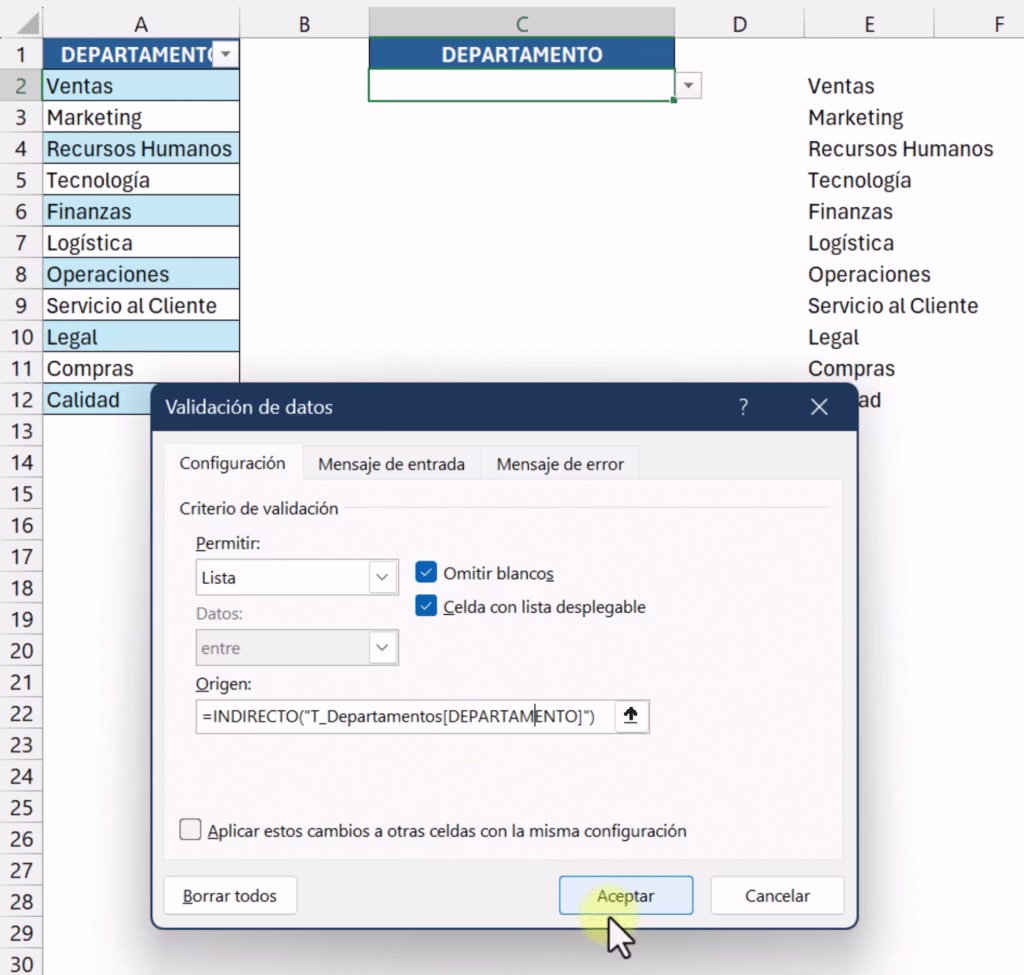
Antes de sumergirnos en las listas dependientes, es fundamental entender cómo hacer que una lista se actualice sola al añadir nuevos datos. El secreto está en convertir tu rango de datos en una tabla oficial de Excel.
- Convierte tus datos en una Tabla: Selecciona cualquier celda dentro de tu lista de datos y presiona
Control + T(o ve aInsertar > Tabla). Asegúrate de que el rango sea correcto y de que la casilla «La tabla tiene encabezados» esté marcada si corresponde. - Asigna un nombre a la Tabla: Una buena práctica es darle un nombre descriptivo. Selecciona la tabla, ve a la pestaña «Diseño de tabla» y en la esquina superior izquierda, cambia el nombre por algo como «TablaDepartamentos».
- Crea la Validación de Datos: Ahora, selecciona la celda donde quieres tu lista desplegable. Ve a
Datos > Validación de datos. - Configura la Lista:
- En «Permitir», elige «Lista».
- En «Origen», vamos a usar la función
INDIRECTOpara referenciar la columna de nuestra tabla. La fórmula sería:=INDIRECTO("TablaDepartamentos[Departamento]"). Es importante escribir el nombre de la tabla y la columna entre comillas. - Presiona Aceptar.
¡Listo! Ahora, si añades un nuevo ítem al final de tu tabla «TablaDepartamentos», como «Garantías», este aparecerá automáticamente en tu lista desplegable sin que tengas que hacer nada más.
Cómo crear listas dependientes en Excel: Guía Detallada
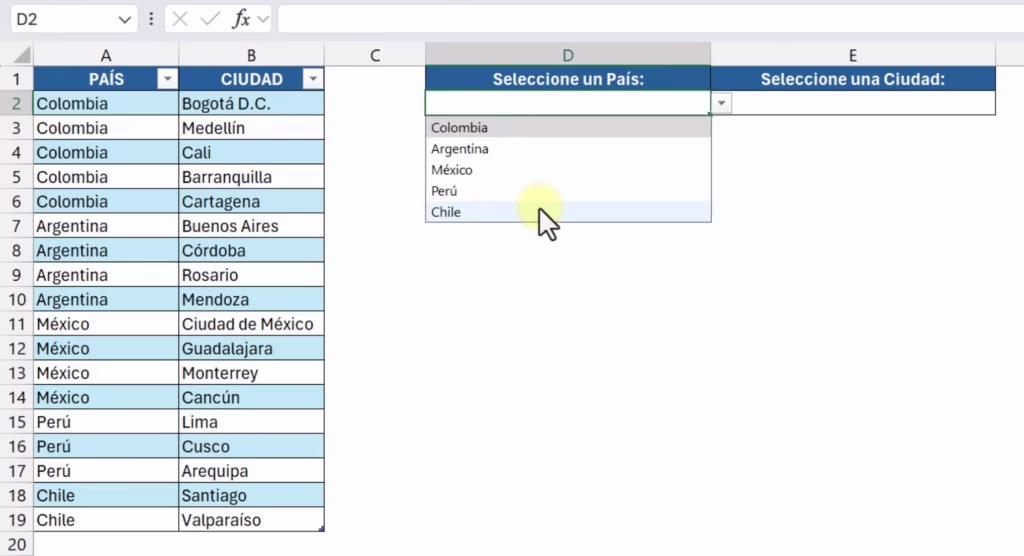
Ahora vamos al núcleo de este tutorial. Vamos a hacer listas desplegables condicionadas donde la selección en la primera (País) determinará las opciones de la segunda (Ciudad).
Para lograr esto, usaremos la potente función FILTRAR, una de las estrellas de las matrices dinámicas de Excel.
Paso 1: Prepara tus Tablas de Datos
Primero, necesitas tener tus datos organizados. Para este ejemplo, asegúrate de tener una tabla principal con todos los países y sus respectivas ciudades.
- Convierte los Datos en Tabla: Selecciona tu rango de datos de países y ciudades y presiona
Control + Tpara convertirlo en una tabla. - Nombra la Tabla: Ve a «Diseño de tabla» y dale un nombre claro, por ejemplo, «TablaPaisesCiudades».
Paso 2: Crea la Primera Lista Desplegable (Países)
Esta es la lista principal. El proceso es el mismo que aprendimos en la sección anterior.
- Selecciona la celda para la lista de países (ej. E5).
- Ve a
Datos > Validación de datos. - Elige «Lista» y en el origen, escribe la fórmula:
=INDIRECTO("TablaPaisesCiudades[País]").
Con esto, ya tendrás una lista desplegable con todos los países de tu tabla.
Paso 3: Configura la Lógica de la Segunda Lista (Ciudades) con la Función FILTRAR
Aquí es donde ocurre la magia. Usaremos una celda auxiliar para generar dinámicamente la lista de ciudades que corresponde al país seleccionado.
- Elige una Celda Auxiliar: Selecciona una celda donde no estorbe, por ejemplo, Z5. Puedes ocultar esta columna más tarde.
- Escribe la Fórmula
FILTRAR: En la celda Z5, introduce la siguiente fórmula:=FILTRAR(TablaPaisesCiudades[Ciudad], TablaPaisesCiudades[País]=E5, "Sin datos")TablaPaisesCiudades[Ciudad]: Es la matriz de la que queremos extraer los datos (la columna de ciudades).TablaPaisesCiudades[País]=E5: Esta es la condición. Le decimos a Excel que filtre solo cuando el valor en la columna «País» sea igual al valor de la celda E5 (donde seleccionamos el país)."Sin datos": Es el valor opcional que se mostrará si no se encuentra ninguna coincidencia.
- Prueba la Fórmula: Selecciona un país en tu primera lista desplegable. Verás cómo la celda Z5 y las siguientes se rellenan automáticamente con las ciudades correspondientes. Este es el poder de las matrices dinámicas.
Paso 4: Crea la Segunda Lista Desplegable Dependiente
Ahora que tenemos nuestra lista de ciudades generada dinámicamente, solo falta conectarla a la celda de validación de datos.
- Selecciona la Celda: Elige la celda donde quieres la lista de ciudades (ej. F5).
- Abre Validación de Datos: Ve a
Datos > Validación de datosy selecciona «Lista». - Configura el Origen Dinámico: En el campo «Origen», escribe
=Z5#.- El símbolo de numeral (
#) al final es crucial. Le indica a Excel que no solo tome el valor de la celda Z5, sino todo el rango dinámico que la funciónFILTRARha generado.
- El símbolo de numeral (
- Oculta la Columna Auxiliar: Para un acabado profesional, haz clic derecho sobre la columna Z y selecciona «Ocultar». ¡Y listo! Tu sistema para crear listas dependientes en Excel está completo y funcionando.
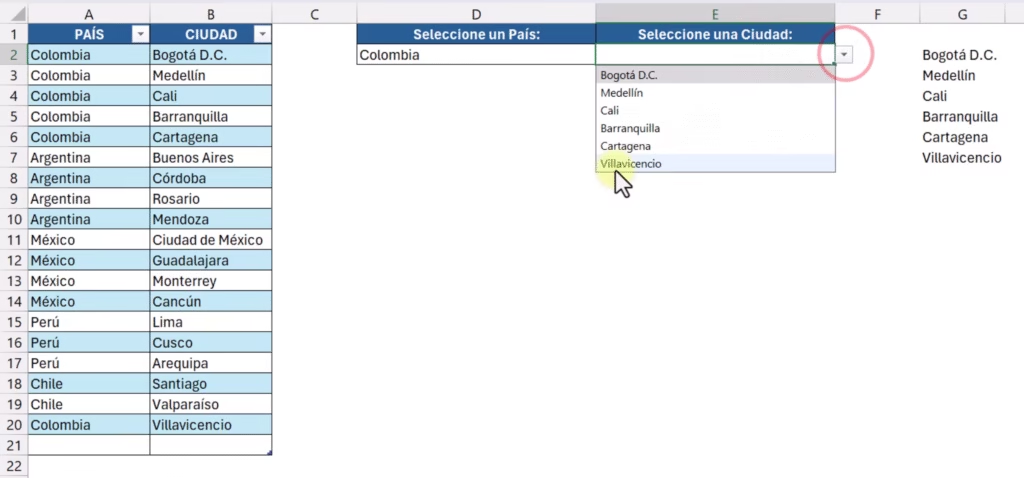
Extra: Crea una Lista con Buscador Integrado
Para llevar tus habilidades a otro nivel, puedes crear una lista desplegable que se filtra mientras escribes, actuando como un buscador.
- Prepara tu Tabla: Asegúrate de que tu lista de productos esté en una tabla de Excel (Control + T). Nómbrala, por ejemplo, «TablaTienda».
- Celda de Búsqueda y Celda Auxiliar: Designa una celda para escribir el término de búsqueda (ej. E10) y otra celda auxiliar para la fórmula (ej. Z10).
- Fórmula Maestra: En la celda auxiliar (Z10), usa una combinación de
FILTRAR,ESNUMEROyHALLAR:=FILTRAR(TablaTienda[Productos], ESNUMERO(HALLAR(E10, TablaTienda[Productos])), "Sin datos")HALLAR(E10, TablaTienda[Productos]): Busca el texto de la celda E10 dentro de cada celda de la columna «Productos». Si lo encuentra, devuelve un número (la posición); si no, un error.ESNUMERO(...): Convierte el resultado anterior en VERDADERO (si es un número) o FALSO (si es un error).FILTRAR(...): Filtra la lista de productos mostrando solo aquellos dondeESNUMEROdevolvió VERDADERO.
- Crea la Validación de Datos: En la celda donde quieres la lista (ej. E11), ve a
Validación de datos > Listay en «Origen» coloca=Z10#.
Ahora, al escribir en la celda E10, la lista desplegable en E11 se actualizará instantáneamente con los resultados que coincidan. ¡Una herramienta increíblemente útil!
Enlaces y Recursos Adicionales
Para profundizar en las funciones que hemos utilizado, te recomendamos consultar la documentación oficial de Microsoft, que es una fuente de alta autoridad y muy completa.
- Enlace Externo Sugerido: Documentación oficial de la función FILTRAR de Microsoft
- Enlace Externo Sugerido: Documentación oficial de la función INDIRECTO de Microsoft
Además, si trabajas con gestión de datos, te pueden interesar nuestros tutoriales sobre cómo crear formularios en Word o incluso un curso completo sobre Microsoft Access. Dominar estas herramientas te permitirá manejar información de manera más eficiente. Y si buscas mejorar tus presentaciones, no te pierdas nuestro curso de PowerPoint. Para los que se inician en hojas de cálculo, nuestro curso de Excel básico e intermedio es el punto de partida ideal. Y si lo que necesitas es automatizar tareas repetitivas, aprende a crear macros con la ayuda de ChatGPT.
Conclusión
Dominar cómo crear listas dependientes en Excel es más que un truco; es una habilidad que transforma tus hojas de cálculo en herramientas interactivas e inteligentes. Con las funciones de Tablas, INDIRECTO y FILTRAR, puedes construir sistemas robustos que se actualizan solos y responden a las selecciones del usuario.
Te animamos a experimentar con estas técnicas. La práctica constante te convertirá en un usuario de Excel mucho más eficiente y seguro.

























